Hymiöiden vaihtaminen Snapchatissa ja Streaksissä (2022)
Näin mukautat hymiöitäsi Snapchatissa – avaa Snapchat ja napauta profiilikuvaasi ja napauta sitten rataskuvaketta päästäksesi asetuksiin. Vieritä seuraavaksi ja napauta ‘Hallinnoi’ ja napauta sitten ‘Ystävän emojit’. Valitse luokka, jota haluat muuttaa, ja valitse emoji, jota haluat käyttää siinä.
Streak- ja ystäväemojit ovat loistava tapa tunnistaa suhteesi ystäviisi Snapchatissa. Oletko kuitenkaan koskaan miettinyt, voisitko mahdollisesti vaihda sarjasi ja ystäväsi emojit, ja jos on, niin miten?
Menetelmä on yksinkertainen ja helppo. Voit tehdä sen muutamassa minuutissa ja saada mukautetut emojit jokaiselle Snapchat-suhteelle.
Tässä kuinka vaihtaa emojit Snapchatissa sekä Androidilla että iPhonella:
Sisällys
Kuinka vaihtaa ystäväsi emojit keskusteluissa
Ystävän emojien vaihtaminen Androidissa
Ystävä Emojis auttaa sinua seuraamaan ystäviäsi Snapchatissa sovelluksessasi olevan suhteen perusteella. Vaikka Snapchatilla on oletusarvoiset ystäväemojit ystävillesi sovelluksessa, voit muuttaa ne haluamiksesi. Näin:
-
Avaa Snapchat puhelimellasi/tabletillasi ja napauta Bitmoji-kuvaketta näytön vasemmassa yläkulmassa siirtyäksesi profiilisivullesi.
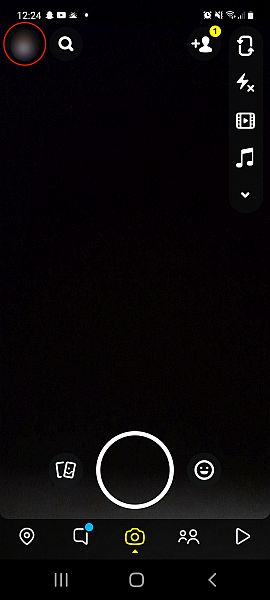
-
Kun olet Snapchat-profiilissasi, napauta rataskuvaketta näytön oikeassa yläkulmassa siirtyäksesi asetusvalikkoon.
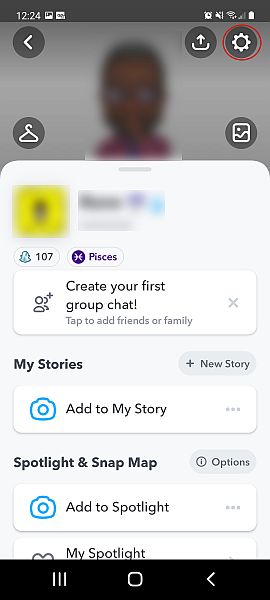
-
Asetuksissasi vieritä, kunnes näet ‘Muokkaa hymiöitä’ ja napauta sitä.
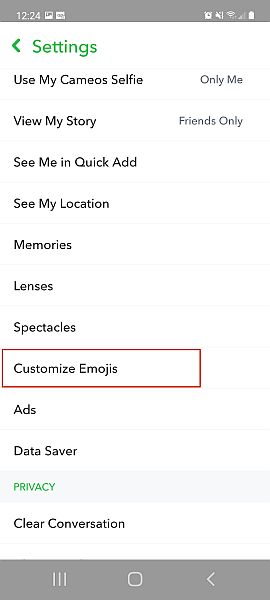
-
Mukauta emojit -sivulla näkyvät kaikki saatavilla olevat ystäväemoji-luokat jotta voit valita. Valitse luokka, jota haluat muuttaa. Tätä opetusohjelmaa varten valitsin ‘Parhaat’ -luokan.
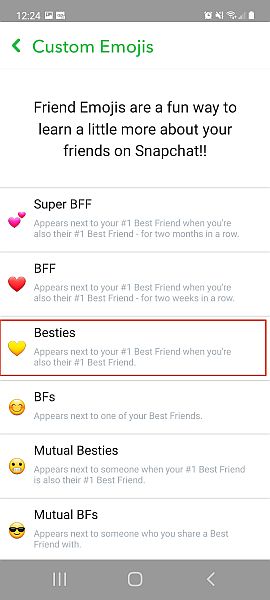
-
Täältä näet luettelon emojista, joista valita. Valitse emoji, jota haluat käyttää ja napauta sitten sivun yläreunassa olevaa takaisin-nuolta.
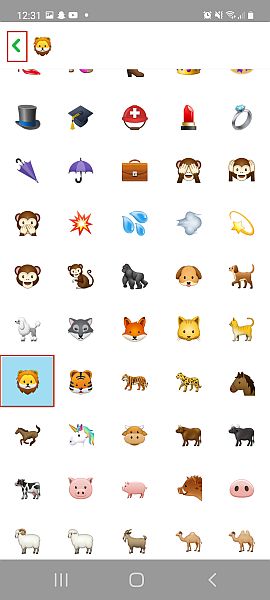
-
Olet nyt Friend Emojin vaihtaminen onnistui Snapchatissa Android-laitteellasi.
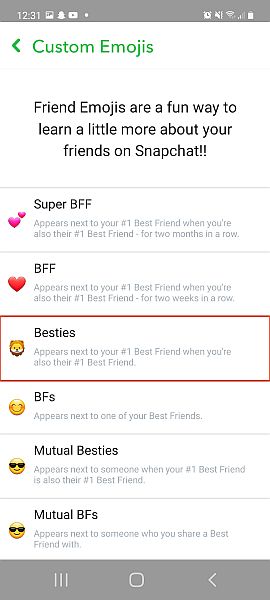
Tässä on opetusvideo, joka näyttää sinulle kuinka vaihdat Friend Emojin Androidissa:
Ystävän emojien vaihtaminen iPhonessa
Ystäväsi emojien mukauttaminen iPhonessa on samanlaista kuin Androidilla, muutamalla pienellä erolla. Voit tehdä sen seuraavasti:
-
Avaa Snapchat ja napauta Bitmoji-kuvaketta näytön vasemmassa yläkulmassa siirtyäksesi Snapchat-profiiliisi.
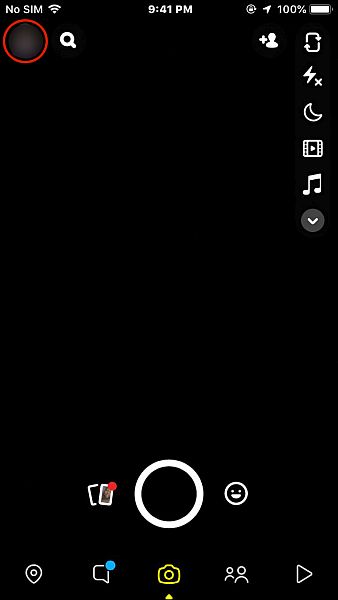
-
Seuraavaksi napauta rataskuvaketta näytön oikeassa yläkulmassa siirtyäksesi asetuksiin.
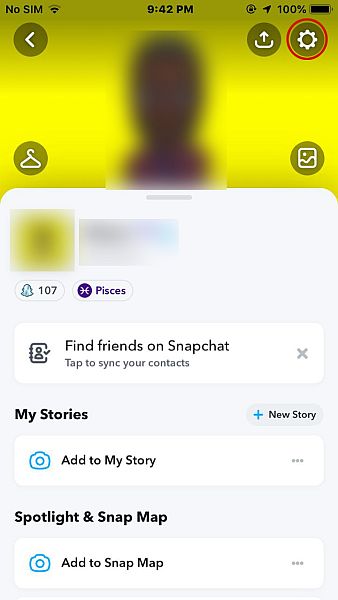
-
Kun olet asetuksissa, vieritä sivua alaspäin, kunnes näet ‘Hallitse’ ja napauta sitä.
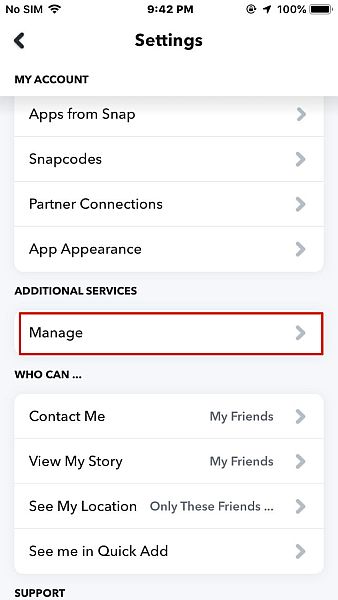
-
Kun olet napauttanut ‘Hallinnoi’, napauttaa Ystäväemojit saatavilla olevasta luettelosta nähdäksesi eri Friend Emoji -luokkia.
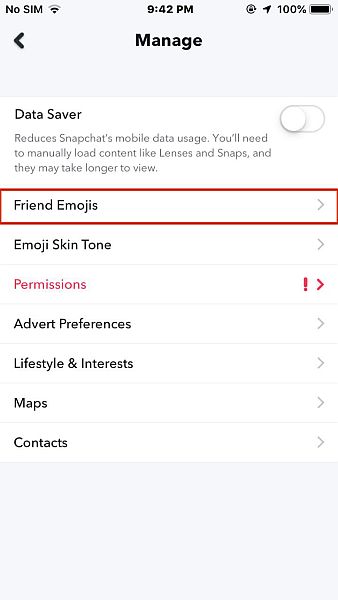
-
alkaen Friend Emojis -luettelosta valitse se, jota haluat muuttaa. Tätä opetusohjelmaa varten valitsin ‘Super BFFs’.

-
Nyt näet luettelon hymiöistä, joista valita. Valitse se, jota haluat käyttää valitsemassasi kategoriassa, napauta sitten näytön vasemmassa yläkulmassa olevaa nuolta takaisin.
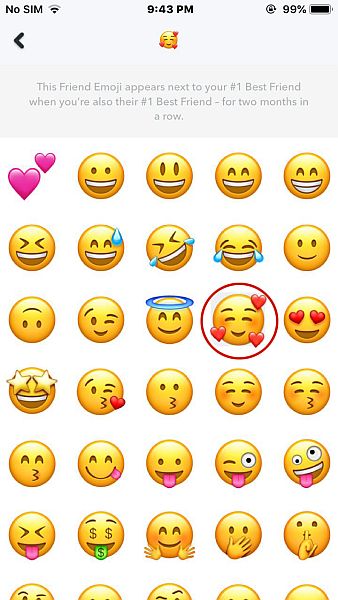
-
Nyt olet onnistunut vaihtanut Friend Emojisi iPhonen Snapchatissa.

Tässä on esittelyvideo kuinka vaihdat Friend Emojit iPhonessa:
Kuinka vaihdat Streak-emojit
Snapstreak-emojien vaihtaminen Androidissa (video)
Snapstreak Emojit, kuten Friend Emojit, voidaan helposti vaihtaa Snapchatissa. Vaikka sovellus käyttää automaattisesti palo-emojia edustamaan Snapstreakia, voit vaihtaa sen mihin tahansa emojiin, jonka haluat.
Voit vaihtaa Snapstreak-emojit seuraavasti:
- seurata vaiheet 1-3 Androidin Changing Friend Emojis -sovelluksesta jakso.
-
Kun olet syöttänyt ‘Muokkaa hymiöitä’ -osiossa vieritä alaspäin, kunnes löydät Snapstreak-vaihtoehdon ja napauta sitä.
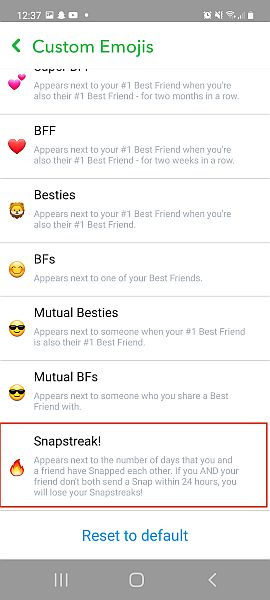
-
Hymiöluettelosta valitse se, jonka haluat edustaa Snapstreakiasi ja napauta sitten Takaisin-painiketta. Tätä opetusohjelmaa varten valitsin vaaleanpunaisen kukka-emojin.
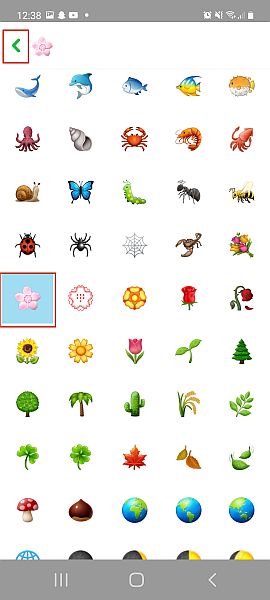
-
Siellä se on, olet nyt vaihtanut Snapstreak Emojin
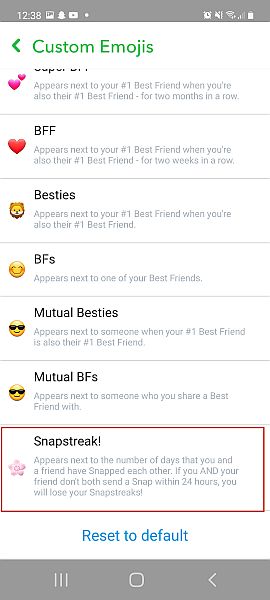
Jos pidät videoista, tässä on video-opetusohjelmamme kuinka mukauttaa Snapstreak-emojit Androidissa:
Snapstreak-emojien vaihtaminen iPhonessa
Tässä kuinka vaihtaa emojia Snapchat-viiroissa iPhonessasi:
- seurata vaiheet 1-4 Changing Friend Emojis On iPhone -menetelmästä.
-
Kun olet napauttanut ‘Ystävän emojit’, vieritä luetteloa alaspäin, kunnes näet ‘Snapstreak’-vaihtoehdon, ja napauta sitä.
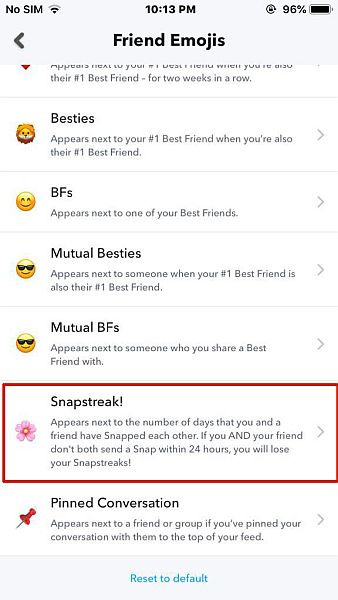
-
Hymiöluettelosta valitse se, jota haluat käyttää Snapstreaksiin napauta sitten näytön vasemmassa yläkulmassa olevaa Takaisin-painiketta.
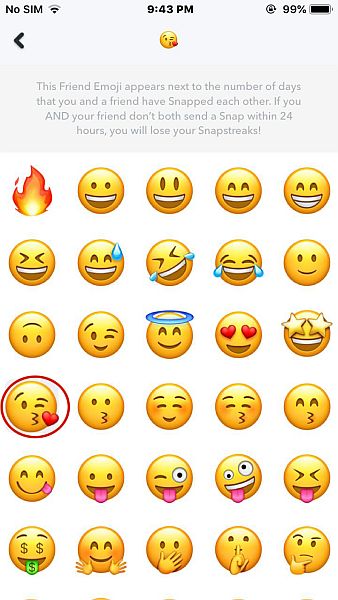
-
Olet nyt vaihtanut Snapstreak-emojisi onnistuneesti.
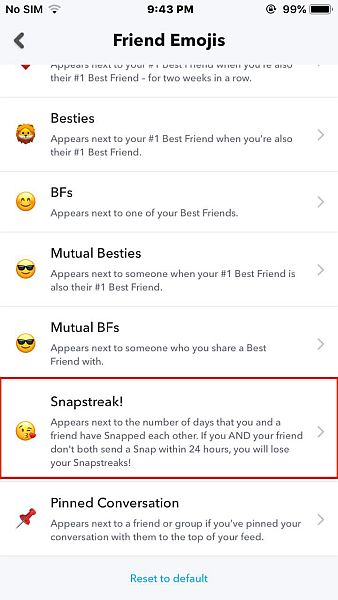
Tässä on opetusvideo, joka näyttää sinulle kuinka vaihtaa Snapstreak-emoji iPhonessa:
UKK
Kun vaihdat ystäviesi emojit Snapchatissa, näkyykö se heidän emojeissaan?
Kun vaihdat ystäviesi emojit Snapchatissa, se ei näy heidän emojeissaan. Mukautettu ystäväemoji näkyy Snapchatissa vain, kun vaihdat sen. Jos kuitenkin haluat käyttää vastaavia hymiöitä, sinä ja ystäväsi voitte valita samat emojit vastaaville Snapchat-tileillesi.
Voinko vaihtaa sarjan emojini Snapchatissa?
Voit vaihtaa sarjan emojit Snapchatissa. Siirry asetusten ‘Muokkaa hymiöitä’ -osioon ja kun olet siellä, vieritä, kunnes näet Snapstreak-vaihtoehdon. Napauta sitä ja valitse haluamasi emoji saatavilla olevasta luettelosta. Kun olet tehnyt sen, olet vaihtanut sarjasi Emoji-emojia Snapchatissa.
Hymiöiden vaihtaminen Snapchatissa – Päättäminen
Mitä pidit tästä opetusohjelmasta?
Kuten näet, jos mietit kuinka vaihtaa emojit Snapchatissa, ratkaisu on yksinkertainen. Vaikka Snapchatin oletushymiöt ovat söpöjä, ne eivät aina toimi kaikkien suhteen.
Siksi kyky vaihtaa ystävääsi ja sarjahymiöitä on niin mahtava. Sen avulla voit käyttää tarkkaa emojia kuvaamaan suhdettasi Snapchat-ystäviisi. Olipa tämä suhde söpö, flirttaileva tai leikkisä, voit edustaa sitä oikealla emojilla.
Jaa kanssani kommenteissa käyttämäsi emojit korvaamaan Snapchatin oletussarjan ja ystäväemojit.
Ja älä unohda jaa tämä opetusohjelma Snapchat-ystävillesi, jotta he voivat mukauttaa myös sarja- ja ystäväemojiaan.
Viimeisimmät artikkelit